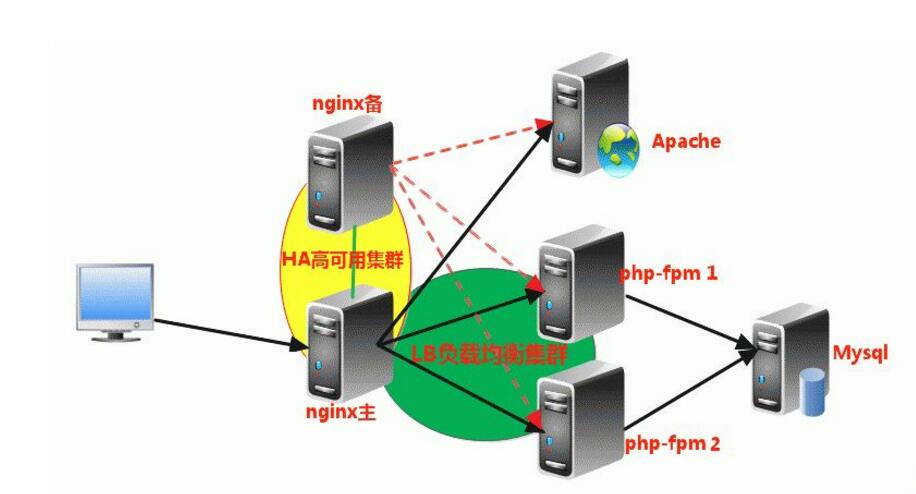网站突然打不开了,于是去宝塔后台看下,发现没什么病毒入侵啊,但是nginx被暂停了,很奇怪,我们如何去排除这些情况呢,小编收藏了一些方法,大家可以参考下。
当您尝试通过sudo service nginx restart命令重启Nginx服务时,如果遇到了* Restarting nginx nginx[fail]这样的错误消息,意味着Nginx启动失败了。这种情况可能由多种原因引起,包括但不限于配置文件错误、端口冲突、文件权限问题或资源限制等。下面是一些常见的排查步骤和解决方法,帮助您找到问题所在并成功启动Nginx。
{#1. 检查错误日志}1. 检查错误日志 {#h3-1-}
首先,查看Nginx的错误日志文件,这是诊断问题的关键。通常,Nginx的错误日志位于/var/log/nginx/error.log。您可以使用cat、tail或grep等命令查看日志文件的内容,例如:
tail -f /var/log/nginx/error.log
这将显示错误日志文件的最后几行内容。您可以通过查看这些日志来找到启动失败的具体原因。
{#2. 检查配置文件}2. 检查配置文件 {#h3-2-}
Nginx的配置文件通常位于/etc/nginx/nginx.conf。检查此文件是否有语法错误或其他配置问题。您可以使用nginx -t命令测试配置文件的语法是否正确:
nginx -t
如果配置文件存在错误,该命令将输出错误消息,您可以根据这些消息来修复配置文件。
{#3. 检查端口冲突}3. 检查端口冲突 {#h3-3-}
如果Nginx配置文件中指定的端口已被其他进程占用,Nginx将无法启动。您可以使用netstat或lsoft命令来检查端口的使用情况,例如:
netstat -tuln | grep :80
这将显示使用80端口的所有进程。如果发现有其他进程占用了Nginx配置的端口,您需要更改Nginx的配置或停止占用该端口的其他服务。
{#4. 检查文件权限}4. 检查文件权限 {#h3-4-}
确保Nginx运行所需的文件和目录具有正确的权限。Nginx通常以其自己的用户(如nginx)身份运行,因此这些文件和目录应该对该用户可读可写。
{#5. 检查资源限制}5. 检查资源限制 {#h3-5-}
在某些情况下,系统资源限制可能导致Nginx启动失败。例如,文件描述符的限制、内存限制等。您可以通过查看系统日志或增加资源限制来解决这些问题。
{#6. 重新安装Nginx}6. 重新安装Nginx {#h3-6-nginx}
如果以上步骤都无法解决问题,您可以尝试卸载并重新安装Nginx。在大多数Linux发行版中,您可以使用包管理器(如apt、yum或dnf)来安装Nginx。
{#总结}总结 {#h3-u603Bu7ED3}
当Nginx启动失败时,首先查看错误日志以了解问题的根本原因。然后,根据日志中的信息,逐步排查配置文件、端口冲突、文件权限和资源限制等问题。如果问题依然存在,可以考虑重新安装Nginx。
 51工具盒子
51工具盒子